Csevegés konfigurálása Microsoft Teams a Dynamics 365 Sales szolgáltatásban
Engedélyezze a Teams-csevegést, hogy a felhasználók hatékonyan együttműködhessenek értékesítési rekordjaikon anélkül, hogy el kellene hagyniuk az alkalmazást.
Licenc- és szerepkörkövetelmények
| Követelmény típusa | Rendelkeznie kell |
|---|---|
| Licenc |
További információ: |
| Biztonsági szerepkörök | Rendszergazda További információ: Előre definiált biztonsági szerepkörök értékesítéshez |
Áttekintés
Rendszergazdaként beállíthatja, hogy az eladók cseveghessenek Microsoft Teams a Értékesítési központ alkalmazásból és az egyéni alkalmazásokból. Ez segít az értékesítési rekordok hatékony együttműködésében anélkül, hogy el kellene hagynia az alkalmazást.
Feljegyzés
A Teams beállításai az összes ügyfélkapcsolati alkalmazásra érvényesek. Tehát akár Értékesítési központ, akár egyéni alkalmazásból engedélyezi a funkciót, az minden támogatott ügyfélkapcsolati alkalmazáshoz engedélyezve lesz.
Ha a funkció engedélyezve van, az értékesítési rekordokon végzett munka során az eladók új csevegést indíthatnak, vagy egy meglévő csevegést csatlakoztathatnak egy rekordhoz, és így hatékonyan együttműködhetnek anélkül, hogy kontextust váltanának vagy elhagynák az alkalmazást. Az összes kapcsolódó csevegés rekordhoz kapcsolása segíthet az eladóknak abban, hogy a rekordhoz kapcsolódó összes csevegést egy helyen tartsák. Konfigurálhat egy opcionális bevezető üzenetet is, amellyel az eladók további kontextust biztosíthatnak a Teamsen való együttműködés során.
A Teams csevegés engedélyezése vagy tiltása
A Értékesítési központ alkalmazásban válassza a Terület módosítása lehetőséget
 a bal alsó sarokban, majd válassza az Alkalmazásbeállítások lehetőséget.
a bal alsó sarokban, majd válassza az Alkalmazásbeállítások lehetőséget.Az Általános beállítások alattválassza a Csevegés és együttműködés lehetőséget.
Kapcsold be a Csevegések bekapcsolása Dynamics 365 Microsoft Teams rendszeren belül kapcsolót.
Válasszon a következő lehetőségek közül:
- Bekapcsolás az összes Dynamics 365 alkalmazáshoz – Lehetővé teszi a Teams-csevegést a szervezet összes támogatott Dynamics 365-appja számára, beleértve a jövőben hozzáadottakat is.
- Bekapcsolás a kiválasztott Dynamics 365 alkalmazásokhoz – Engedélyezi a Teams-csevegést a kiválasztott alkalmazásokhoz. Ha szervezete már használja a Teamst, a korábban kiválasztott beállítások megmaradnak.
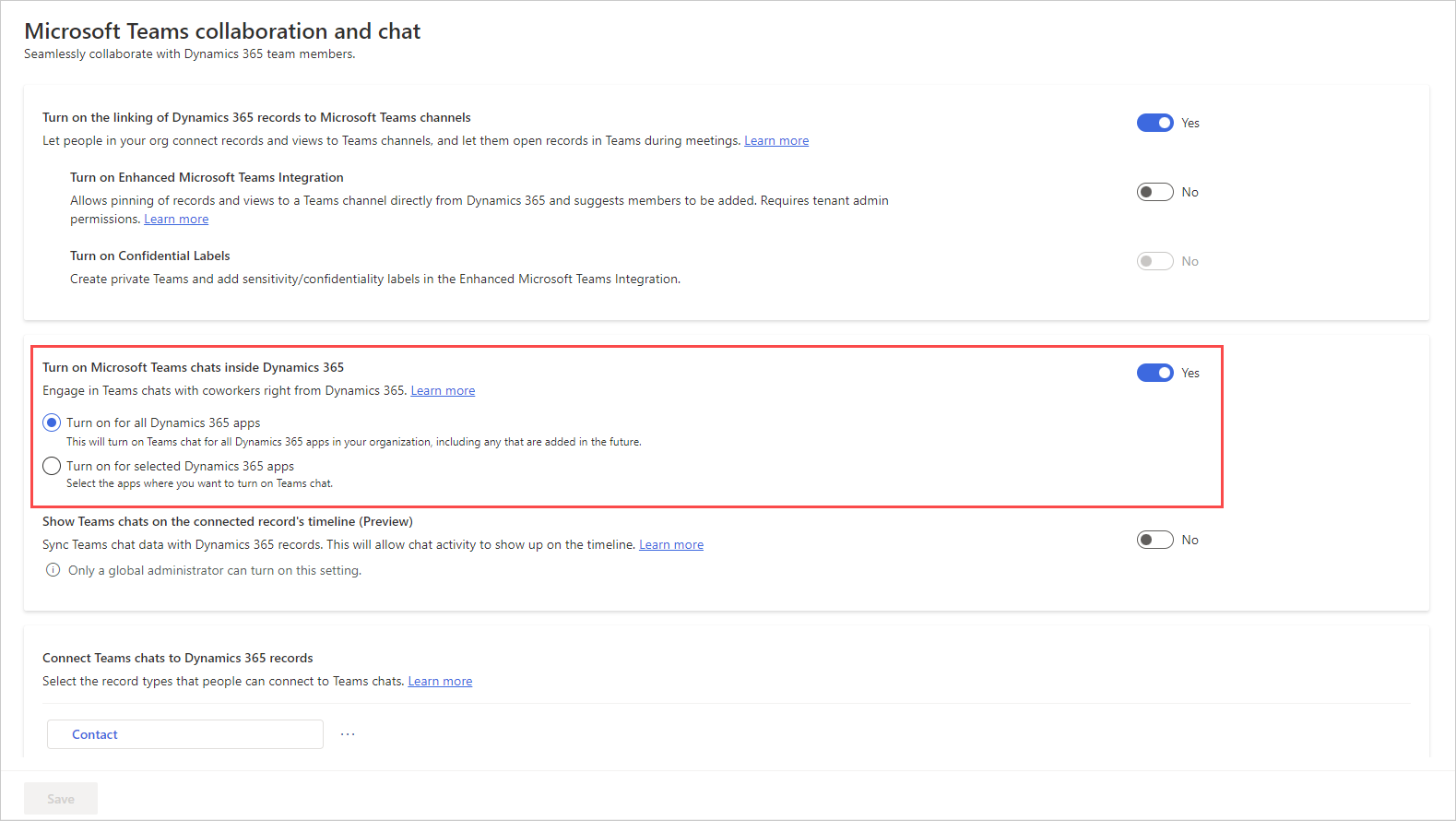
Mentse el a módosításokat.
A Teams-csevegés mostantól engedélyezve van Dynamics 365 kiválasztott alkalmazások összes alkalmazásához. Megnyithat egy rekordot, és ellenőrizheti, hogy megtekintheti-e a rekordhoz kapcsolódó csevegéseket és csatornákat. További információ: Rekordhoz kapcsolódó Teams-csevegések és csatornák megnyitása
Feljegyzés
A Teams-csevegés alapértelmezés szerint engedélyezve van a ügyfélszolgálat-munkaterülethez és a ügyfélszolgálat Hub alkalmazásokhoz.
A Teams beállítási oldalának hozzáadása egyéni alkalmazás oldaltérképéhez
Jelentkezzen be a Power Apps rendszerbe.
Jelölje ki a környezetet, azután kattintson az Alkalmazások gombra.
Jelölje ki az egyéni alkalmazást, majd válassza a Szerkesztés lehetőséget.
Az Alkalmazástervezőben szerkessze az oldaltérképet.
A Teams csevegési és együttműködési beállítások lapjának hozzáadásához adjon hozzá egy alterület-összetevőt, majd a Típus listából válassza az URL-cím lehetőséget.
Másolja ki a következő értéket, és illessze be az URL mezőbe:
/main.aspx?pagetype=control&controlName=MscrmControls.TeamsCollaborationAdmin.TeamsCollaborationAdminMentse, majd tegye közzé a módosításokat.
A Teams-csevegés engedélyezése a felügyeleti központból Power Platform
Jelentkezzen be a felügyeleti központba Power Platform .
Lépjen a Környezetek lapra, válassza ki azt a környezetet, amelyben engedélyezni szeretné a Teams csevegést.
A Környezetek lapon válassza a Beállítások lehetőséget.
A Beállítások lapon bontsa ki az Integráció csomópontot , majd válassza aTeams integrációs beállítások lehetőséget.
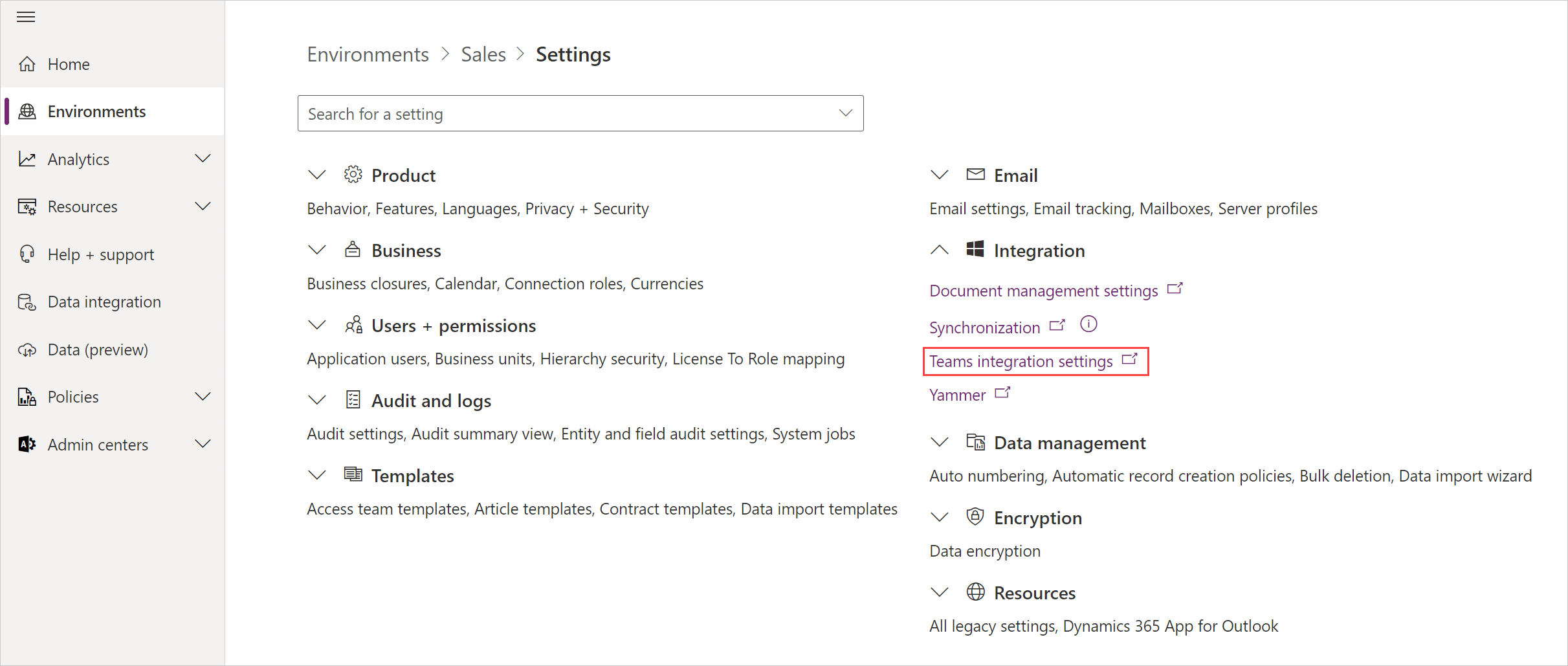
Az Microsoft Teams együttműködési és csevegési oldalon kapcsold be a Csevegések bekapcsolása Microsoft Teams Dynamics 365 belül kapcsolót.
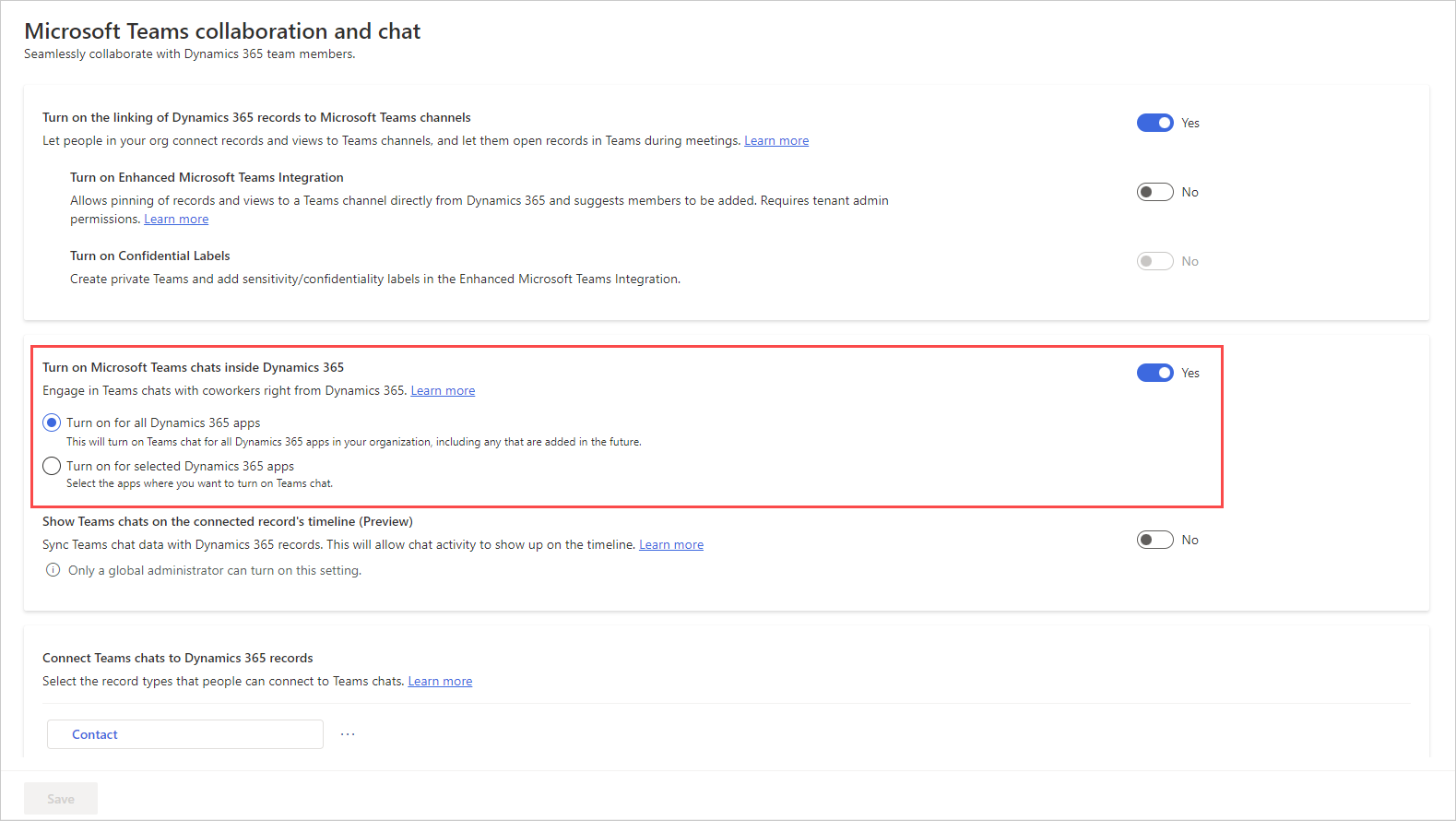
Mentse el a módosításokat.
A csevegések Dynamics 365-rekordokhoz csatolása képességének beállítása
A Teams-csevegések engedélyezése után összekapcsolhatja a csevegéseket különböző bejegyzéstípusokkal. A standard rekordtípusok – köztük az eset, a partner, a kapcsolattartók, a tudásbáziscikk és az e-mail – gyári állapotban rendelkezésre állnak, illetve hozzáadható a kívánt rekordtípust is.
A Értékesítési központ alkalmazásban válassza a Terület módosítása lehetőséget
 a bal alsó sarokban, majd válassza az Alkalmazásbeállítások lehetőséget.
a bal alsó sarokban, majd válassza az Alkalmazásbeállítások lehetőséget.Az Általános beállítások alattválassza a Csevegés és együttműködés lehetőséget.
Válassza ki a konfigurálni kívánt rekordtípust a Csevegések csatlakoztatása a Dynamics 365-rekordokhoz részben.
Ha rekordtípust szeretne hozzáadni, olvassa el a Rekordtípusok hozzáadása című témakörtVálassza a Mentés parancsot.
Rekordtípusok hozzáadása
Bejegyzéstípus hozzáadása a csevegések összekapcsolásához Dynamics 365 rekordokban:
A Értékesítési központ alkalmazásban válassza a Terület módosítása lehetőséget a bal alsó sarokban, majd válassza az Alkalmazásbeállítások lehetőséget
 .
. Az Általános beállítások alattválassza a Csevegés és együttműködés lehetőséget.
A Csevegések csatlakoztatása a Dynamics 365-rekordokkal részben válassza a Rekordtípusok hozzáadása lehetőséget.
Az Engedje, hogy a csevegéseket ehhez a rekordtípushoz csatlakoztassák panelen a Rekordtípus kiválasztása mezőbe írja be a használni kívánt rekordtípus nevét.
Kapcsolja be a beállításokat az Ön igényei szerint, például a Csatlakozás a csevegéshez és a Csevegések automatikus elnevezése kapcsolókat.
Válassza a Mentés parancsot.
A csatlakoztatott csevegések alapértelmezett nevének beállítása
Rendszergazdaként beállíthatja, hogy a csevegés címe alapértelmezés szerint rekordcímként legyen használva. A felhasználók később módosíthatják a címet, ha akarják.
A Értékesítési központ alkalmazásban válassza a Terület módosítása lehetőséget
 a bal alsó sarokban, majd válassza az Alkalmazásbeállítások lehetőséget.
a bal alsó sarokban, majd válassza az Alkalmazásbeállítások lehetőséget.Az Általános beállítások alattválassza a Csevegés és együttműködés lehetőséget.
A Csevegések csatlakoztatása Dynamics 365 rekordokhoz területenválassza ki a bejegyzés típusát (például Érdeklődő).
A beállítások panelen kapcsold be a Csevegések automatikus elnevezése kapcsolót .
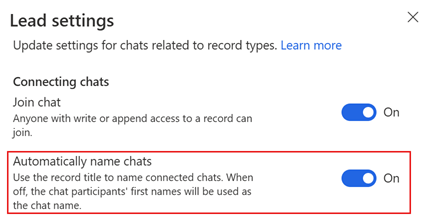
Adatbiztonság és adatvédelem
A következő adatbiztonsági és adatvédelmi szempontokat kell figyelembe venni a Dynamics 365-ben a Teams csevegőfunkcióinál:
A Dynamics 365 nem tárol semmilyen Teams-adatot, kivéve a rekordazonosító és a csatlakoztatott csevegésazonosító közötti leképezés. A Teamsből származó adatok nem ismétlődnek Dynamics 365, kivéve, ha a felhasználó manuálisan hozzáadja azokat a rekordjegyzetekhez vagy feladatokhoz.
Az alkalmazások közötti kommunikációt a TLS segítségével titkosítjuk.
A Teamsre és a Dynamics 365-re egyaránt érvényes házirendeket az integrációnak be kell tartania. A csatolt csevegésben megosztott bizalmas fájlok például csak a jogosult felhasználók számára érhetők el. Hasonlóképpen, a Dynamics 365 Teams-csevegésében megosztott rekord csak akkor érhető el, ha a felhasználónak van engedélye annak megtekintésére.
Kapcsolódó információk
A csevegés használata Microsoft Teams a Értékesítési központ